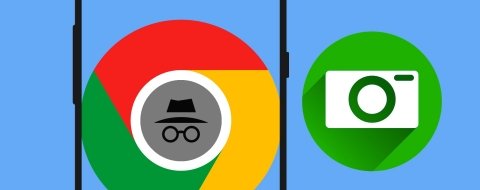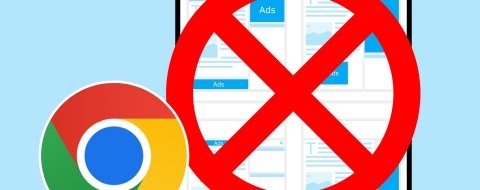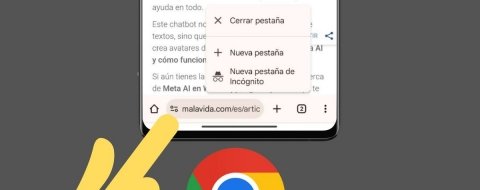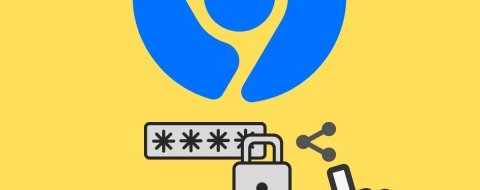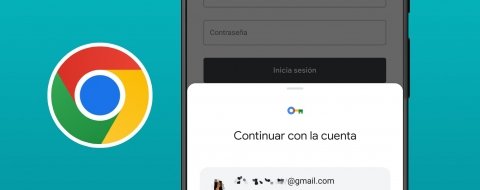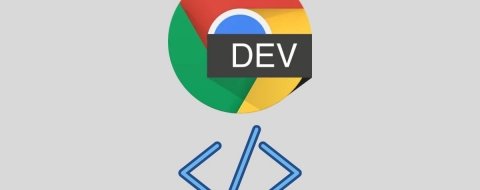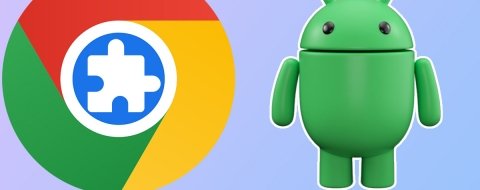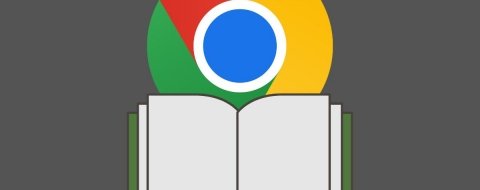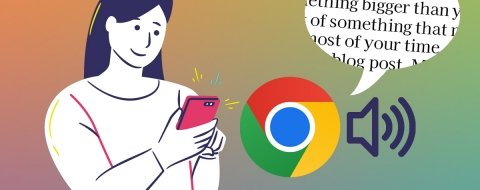En esta guía te contamos cuáles son los pasos que debes seguir para bloquear las pestañas de incógnito en Chrome para Android. Además, te mostramos qué métodos puedes emplear para aplicar esta medida de privacidad y si es posible utilizar el sensor de huellas de tu dispositivo con este fin. Todo lo que necesitas saber sobre esta característica del navegador más utilizado del mundo lo vas a encontrar aquí.
Cómo bloquear las pestañas del modo incógnito de Google Chrome
Google Chrome para Android cuenta con una función nativa que te permite bloquear las pestañas de incógnito que abres en el navegador. De esta manera, puedes mantener a salvo de miradas indiscretas las webs que has abierto de este modo. En el pasado, era necesario activar una de las denominadas flags, funciones experimentales que Google incluye en un apartado específico de su explorador.
Afortunadamente, nada de esto es necesario en las últimas versiones de Chrome. La herramienta para bloquear las pestañas de incógnito está plenamente soportada por el navegador de manera nativa. De hecho, no tienes más que acudir a su panel de preferencias.
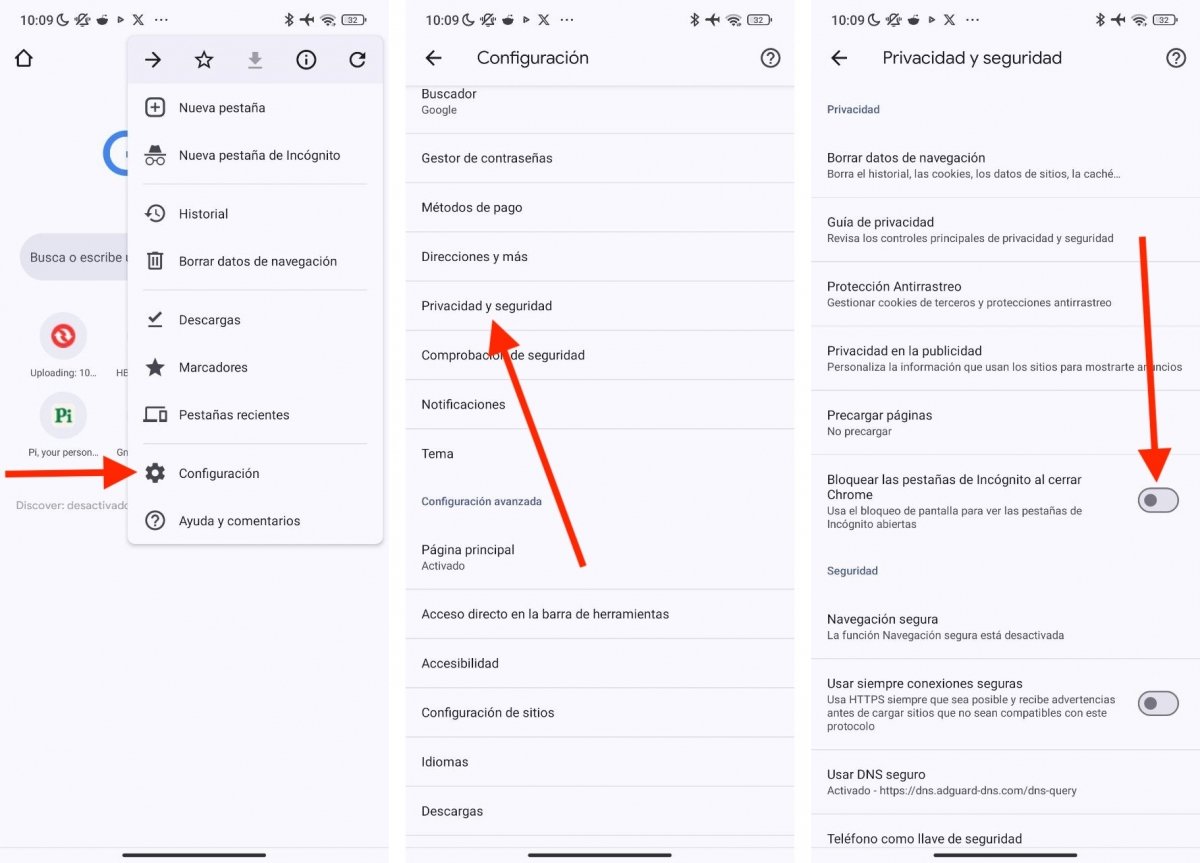 Pasos para activar el bloqueo de pestañas de incógnito en Google Chrome para Android
Pasos para activar el bloqueo de pestañas de incógnito en Google Chrome para Android
Siendo más específicos, aquí te dejamos los pasos que debes seguir para completar este procedimiento:
- Presiona en los tres puntos verticales del navegador para abrir el menú principal.
- Toca en Configuración.
- Localiza el apartado Privacidad y seguridad. Luego, ábrelo.
- Desplázate por el listado de opciones hasta que encuentres el ajuste Bloquear las pestañas de incógnito al cerrar Chrome.
- Escanea tu huella dactilar o introduce el PIN de tu móvil.
A partir de ahora, cuando abras una pestaña de incógnito y salgas de Chrome, al tratar de recuperarla, esta se mantendrá bloqueada. En pantalla aparece un mensaje indicando que el modo incógnito está bloqueado y un botón para proceder al desbloqueo.
Con respecto a esta función, hay algunas cosas que debes saber:
- Modo incógnito para todos, menos para Google. La compañía que desarrolla el navegador más popular de Android ha confirmado en más de una ocasión que las páginas que puede conocer las páginas que visitas en el modo incógnito. Por lo tanto, es importante que veas esta herramienta como una forma de mantener tu privacidad de cara a otras personas, pero no hacia Google. Evidentemente, la actividad web que hagas en el modo incógnito también es visible para tu operadora.
- Cualquier puede saber que estás usando el modo incógnito. Aunque no podrán ver qué páginas estás visitando, cualquier persona que tenga acceso a tu teléfono móvil sabrá que has estado usando este modo para ocultar los sitios web a los que accedes.
- Se puede seguir utilizando el navegador, incluso sin desbloquear el modo incógnito. Chrome ofrece un botón para saltar a las pestañas abiertas en el modo normal. Permite hacerlo sin necesidad de desbloquear las pestañas protegidas.
Cómo proteger tus pestañas de incógnito de Chrome con huella dactilar
Si lo que quieres es bloquear tus pestañas de incógnito con las huellas dactilares, no debes hacer otra cosa que seguir los pasos mencionados anteriormente. El bloqueo de las pestañas del modo incógnito utiliza, tal y como menciona el propio navegador en su panel de ajustes, el sistema de bloqueo de tu móvil. ¿Eso qué quiere decir?
Explicado de forma muy sencilla, Chrome aprovecha el sistema nativo de Android para bloquear los sitios web privados. Eso quiere decir que vas a poder utilizar tu huella dactilar, si la has configurado. Además, implica que, en el caso de que no puedas utilizar la huella por algún motivo, sea posible desbloquear el modo incógnito con el PIN que hayas configurado en el dispositivo.
Lo que casi seguro que no vas a poder utilizar es el reconocimiento facial. ¿Por qué? Principalmente, porque Android no cuenta con soporte nativo a este tipo de desbloqueo. En realidad, cada fabricante lo implementa a su manera y siguiendo una metodología propia. Así que, como sucede en WhatsApp y en otras apps, Chrome solo puede aprovechar el desbloqueo por huella dactilar en la mayoría de los casos.